PS怎么取消选区
PS软件知识丰富,可操作性强,又可以自定义进行设计与调整。现如今对PS有学习想法的小伙伴越来越多。今天,我为大家带来的课程是PS取消选区怎么操作,按ps取消选区快捷键Ctrl+D便可以取消ps选区了,这是我们的快捷键介绍。具体的操作,快跟着小编一起学习吧!
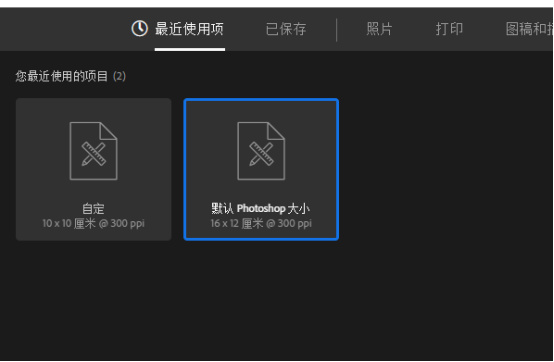
PS怎么取消选区?
我们在PS软件进行编辑的时候,有时因为用选框工具选择区域时,把选区选错了,这时我们就要取消刚刚选择的区域,才能重新选区,那么PS怎么取消选区呢?大家是不是非常想知道,那么小编就把PS怎么取消选区的两种方法分享给大家,希望对大家有所帮助。
一、删除选区方法:
1.打开PS软件,在工作选项区里选择任意的选框工具,如下图所示。
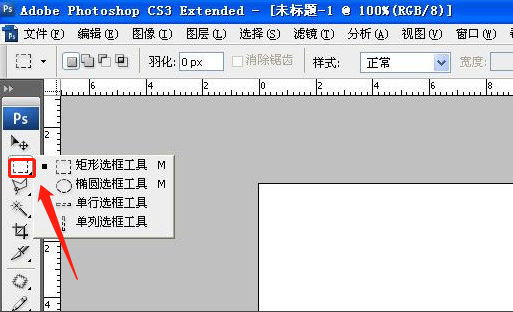
2.然后拖动光标,在画布上创建一个选区,如下图所示。
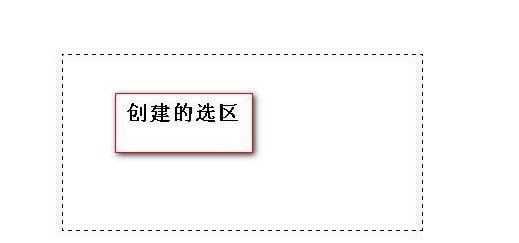
3.删除选区,可以在画布任意地方,单击光标,或者,使用快捷键:CTRL+D,就可以轻松地把选区给删除掉了,如下图所示。
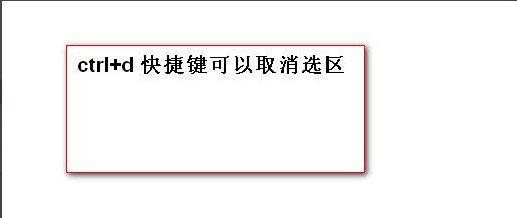
二、隐藏选区的方法:
1.依次选择:在“视图”选项卡里选择“显示额外内容”(取消勾选),或者使用快捷键CTRL+H,如下图所示。
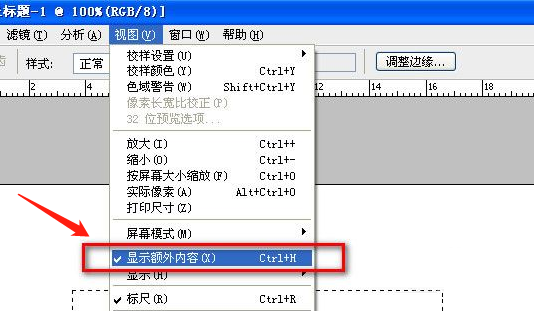
2.这样选区就隐藏了,隐藏的选区,并没有正在被删除,只是隐藏了选区的边缘,如下图所示。

PS怎么取消选区的两种方法就为大家分享完了,他们都是取消选区,但两者又有不一样的区别,第一种是真正删除了选区,第二种方法只是隐藏了选区边缘,所以大家在操作的时候,需要使用哪种取消选区的方法,可以根据自己的实际情况选择。
本篇文章使用以下硬件型号:联想小新Air15;系统版本:win10;软件版本:PS(CC2018)。
ps取消选区怎么操作?
PS软件知识丰富,可操作性强,又可以自定义进行设计与调整。现如今对PS有学习想法的小伙伴越来越多。今天,我为大家带来的课程是PS取消选区怎么操作,按ps取消选区快捷键Ctrl+D便可以取消ps选区了,这是我们的快捷键介绍。具体的操作,快跟着小编一起学习吧!
步骤如下:
1、首先,我们打开电脑之后启动ps软件,进入软件界面,建立一个新的PS。将我们需要进行操作的图片插入到PS软件当中。
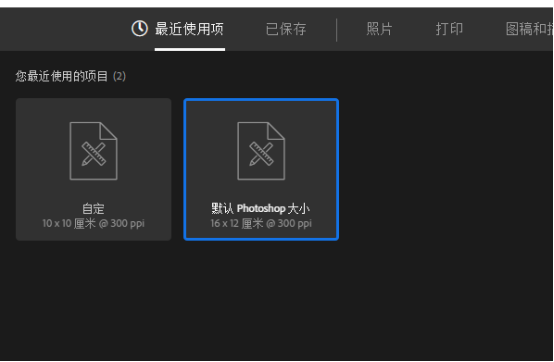
2、在打开的界面内找到工具箱内的矩形工具,如图所示。当然也可以选择多边形,圆角矩形,只要是可以框住选区的就可以。
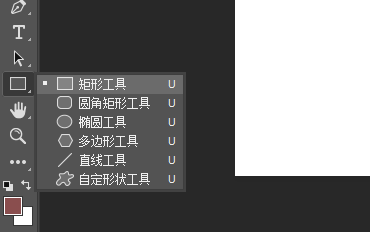
3、下一步,在图片中任意框选一个区域,右键点击,可以看到取消选择,点击即可,也可以按下快捷键ctrl+d快速取消选择。
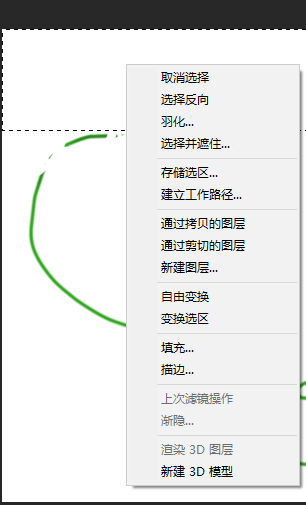
4、下一步,在菜单栏上方可以找到选择栏,点击,下拉到取消选择中,点击即可取消选择。建立选区之后,在属性栏中确定为“新选区”状态,然后在选区外的画布中单击鼠标便可以取消ps选区了。
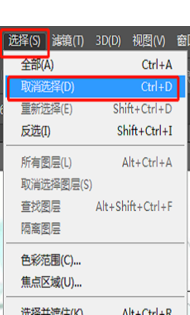
以上就是在PS取消选区的步骤,操作还算不复杂,希望大家加深记忆,勤加练习,复习于巩固结合。进行交流,诸如深入的进行计算机PS的学习过程中。PS是一项技能,更是一项加分的手艺,大家一定要勤于练习。
本篇文章使用以下硬件型号:联想小新Air15;系统版本:win10;软件版本:Adobe Photoshop CC 2017。

